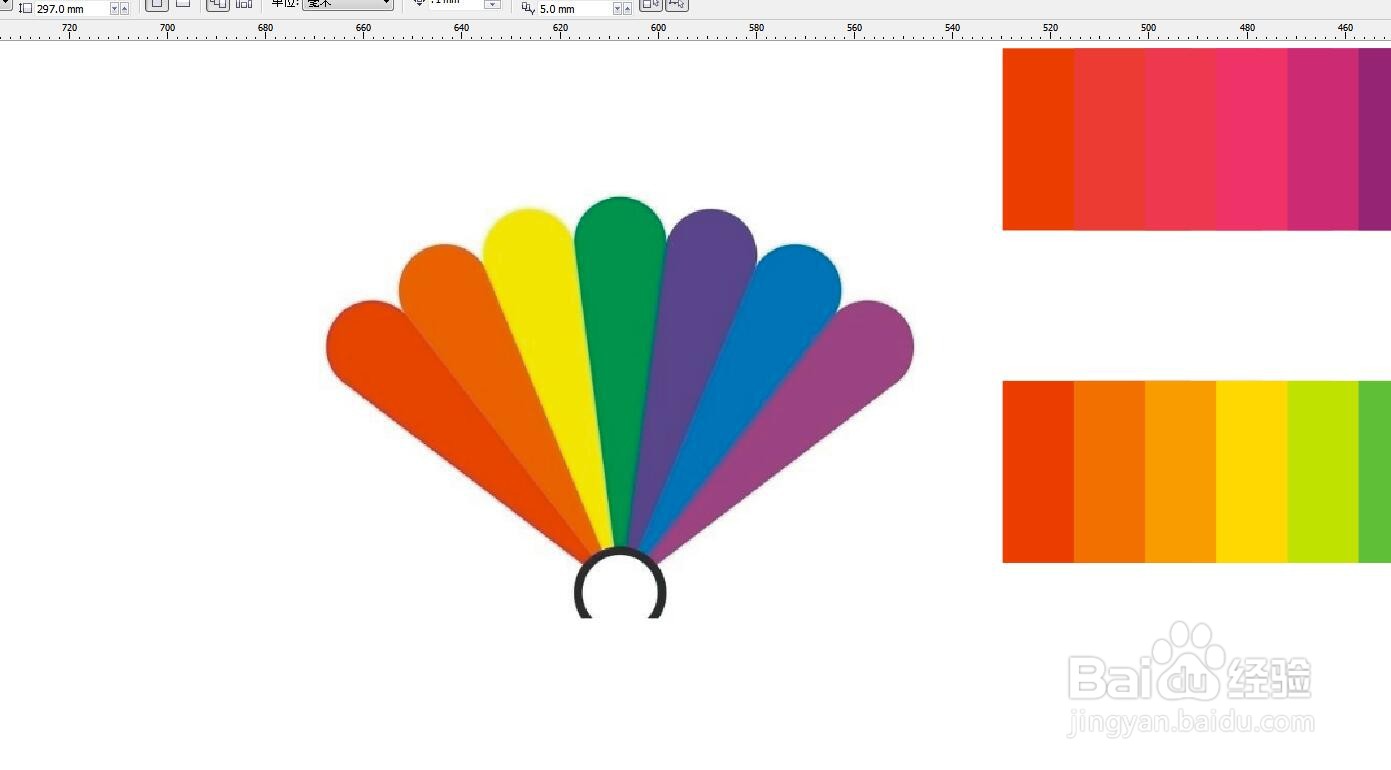CorelDRAW软件怎么快速得到很多颜色进行填充
1、启动软件,新建文件首先启动CorelDRAW软件,新建一个文件,选择矩形工具绘制一个小矩形,然后囿鹣分胰向右侧移动复制一个
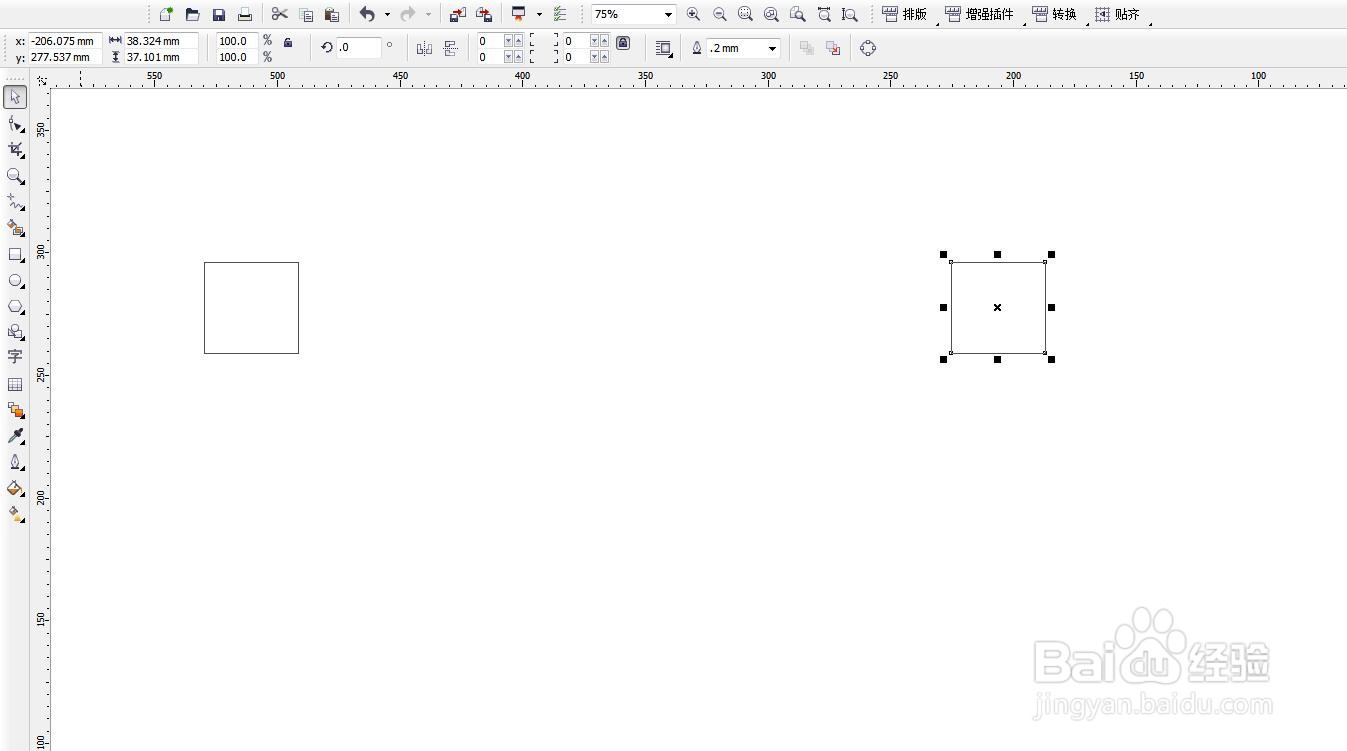
2、填充颜色将两个矩形都填充颜色,比如我全部填充为红色
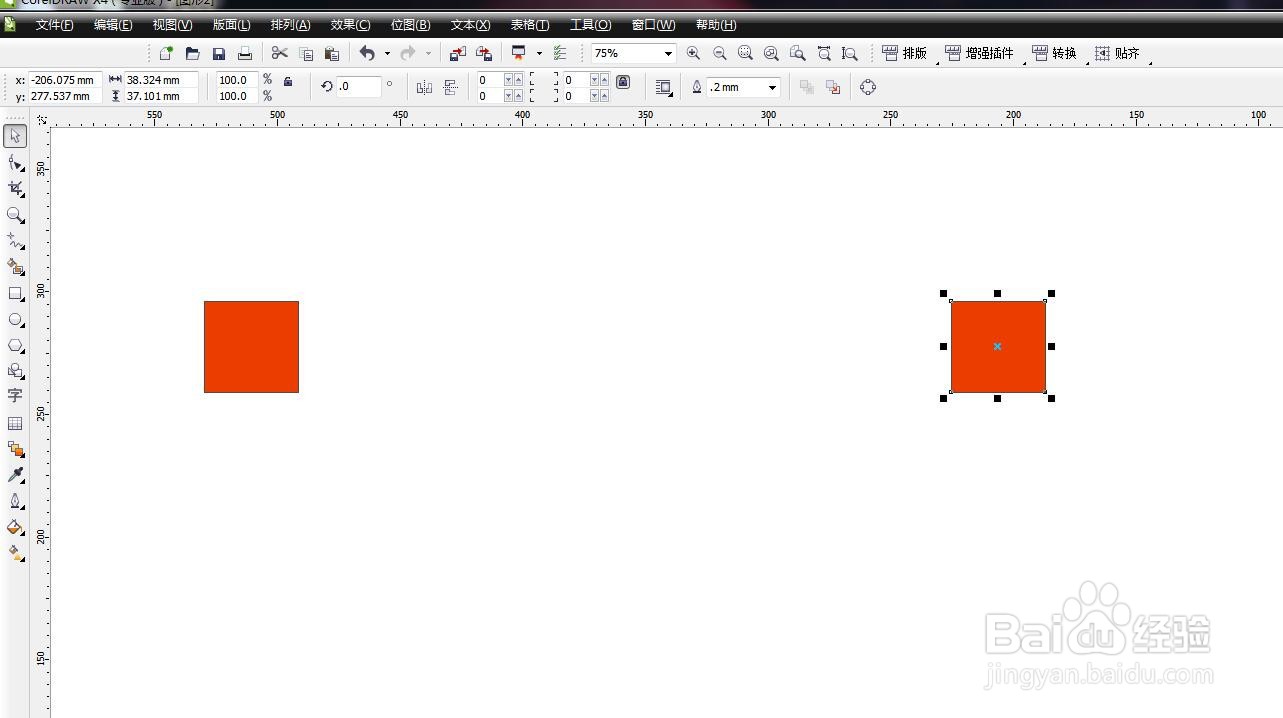
3、使用调和工具调节在工具栏中选择调和工具,沿着两个矩形拖动可以调和,步数我设置为20
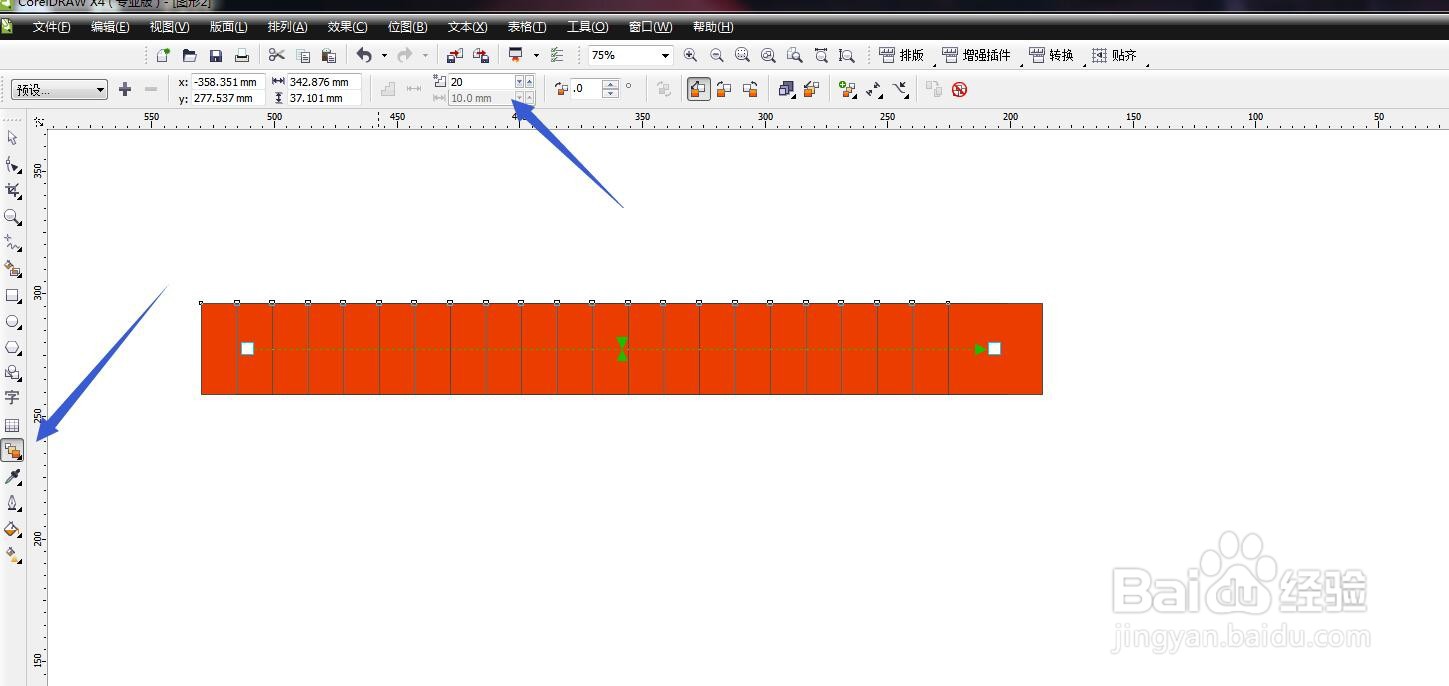
4、属性栏设置在属性栏中,可以设置调和颜色的方向,我选择顺时针调和,可以得到很多颜色,过渡自然
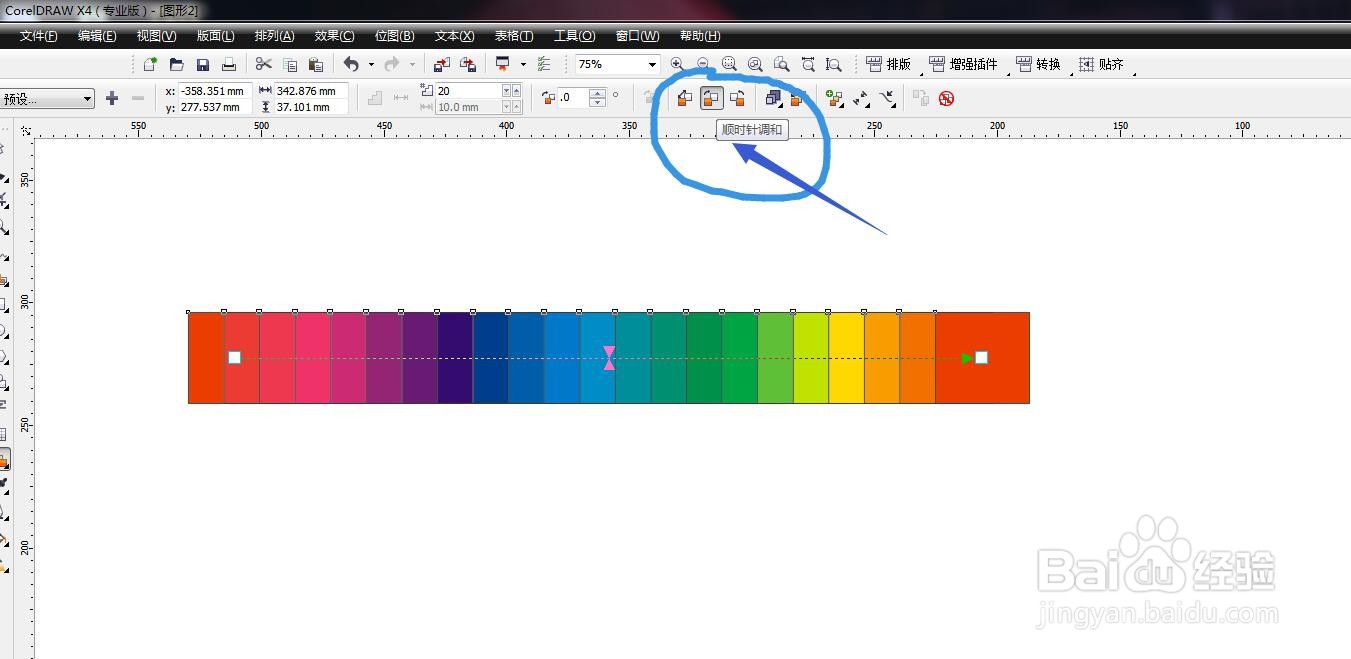
5、复制一层调和将这些图形选中,复制一层,然后将调和颜色更改为逆时针调和,可以看到颜色是相反的
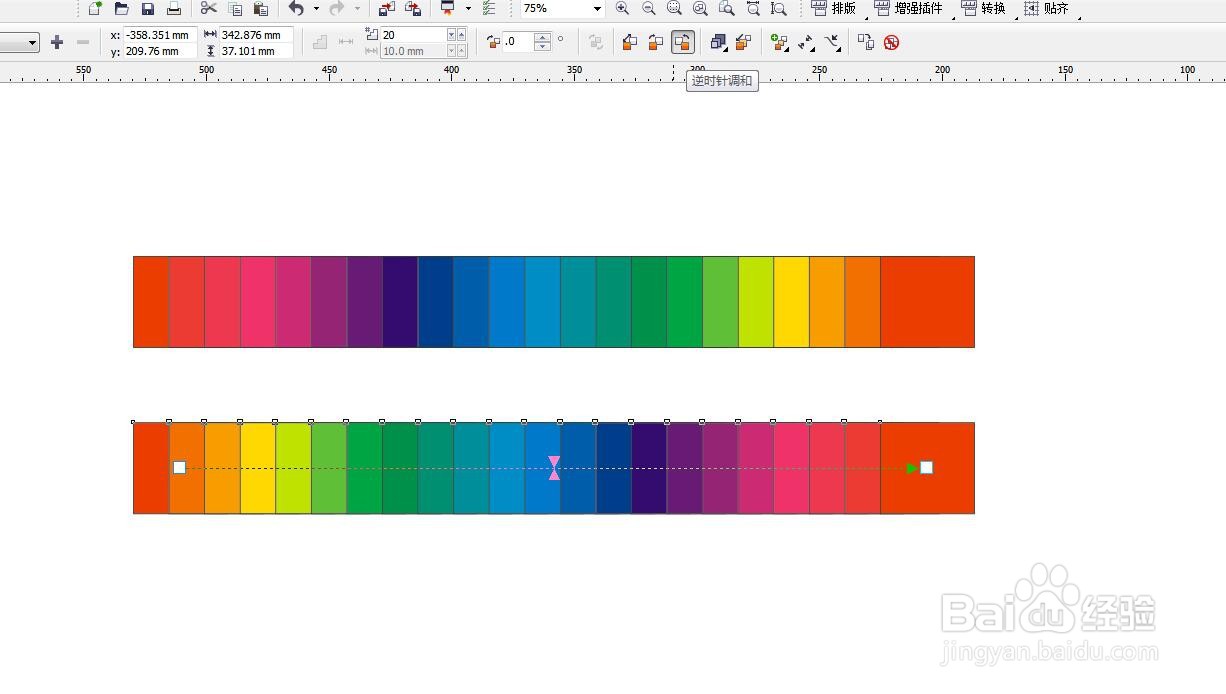
6、可以选择自己喜欢的颜色填充这些颜色都包括了所以颜色,而且过渡自然,我们可以选择其中的颜色进行填充
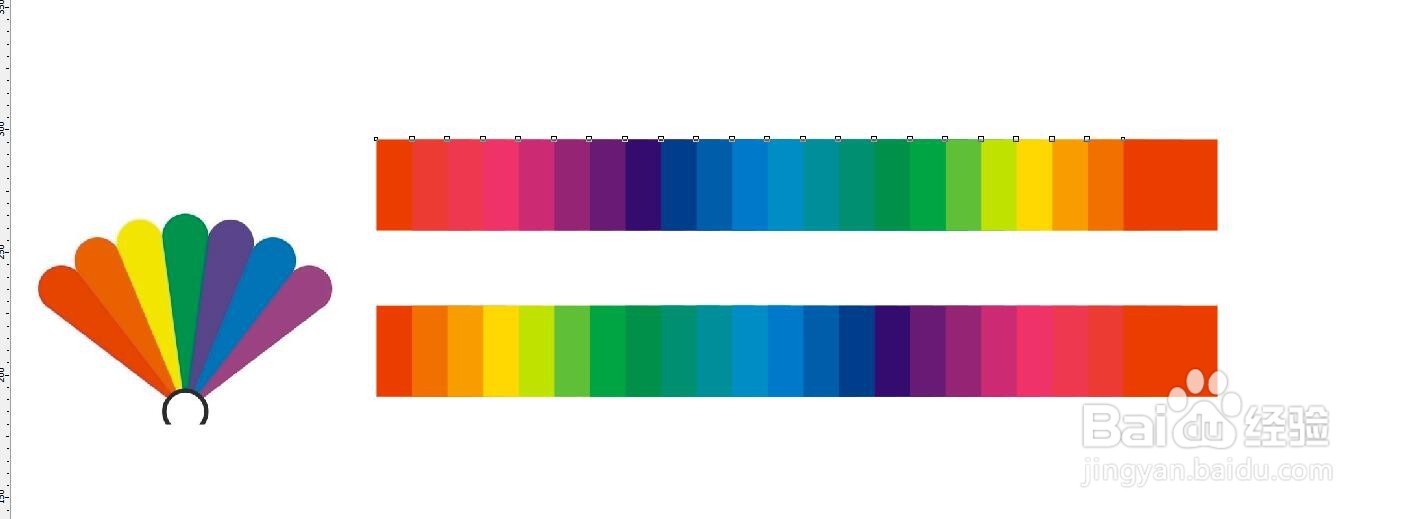
7、使用吸管工具吸取在工具栏中选择吸管工具,直接可以吸取方块中的颜色,然后按住CTRL可以变为填充
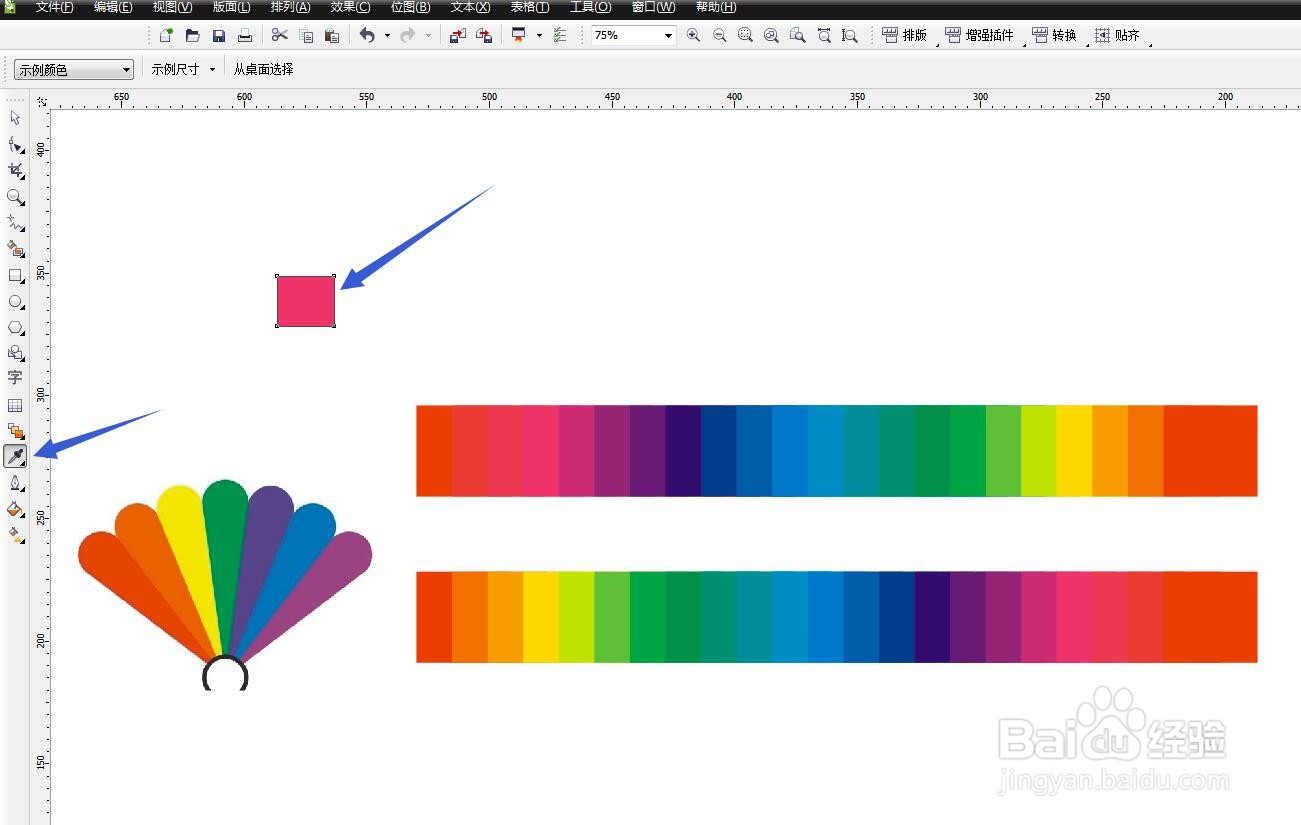
8、分别填充图形颜色将这些图形分别填充不同的颜色,这样非常方便快捷